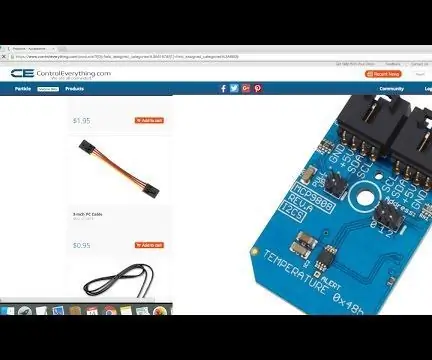
Inhoudsopgave:
- Auteur John Day [email protected].
- Public 2024-01-30 11:16.
- Laatst gewijzigd 2025-01-23 15:01.


MCP9808 is een zeer nauwkeurige digitale temperatuursensor ±0,5°C I2C minimodule. Ze zijn belichaamd met door de gebruiker programmeerbare registers die temperatuurdetectietoepassingen vergemakkelijken. De zeer nauwkeurige temperatuursensor MCP9808 is een industriestandaard geworden op het gebied van vormfactor en intelligentie, en levert gekalibreerde, gelineariseerde sensorsignalen in digitaal I2C-formaat.
In deze tutorial is de koppeling van de MCP9808-sensormodule met arduino nano gedemonstreerd. Om de temperatuurwaarden uit te lezen hebben we raspberry pi gebruikt met een I2c-adapter. Deze I2C-adapter maakt de aansluiting op de sensormodule eenvoudig en betrouwbaarder.
Stap 1: Benodigde hardware:

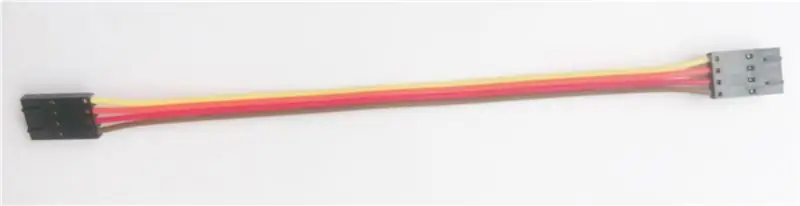

De materialen die we nodig hebben om ons doel te bereiken, omvatten de volgende hardwarecomponenten:
1. MCP9808
2. Arduino Nano
3. I2C-kabel
4. I2C-schild voor Arduino nano
Stap 2: Hardware-aansluiting:
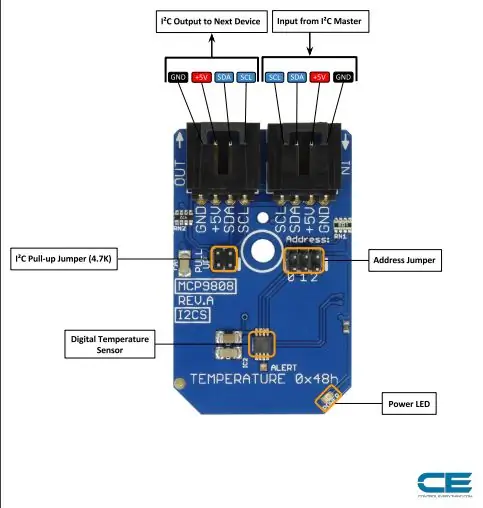

De hardware-aansluitingssectie legt in feite de bedradingsverbindingen uit die nodig zijn tussen de sensor en de arduino nano. Zorgen voor correcte verbindingen is de basisbehoefte bij het werken aan elk systeem voor de gewenste output. De vereiste verbindingen zijn dus als volgt:
De MCP9808 werkt via I2C. Hier is het voorbeeldbedradingsschema, dat laat zien hoe elke interface van de sensor moet worden aangesloten.
Out-of-the-box, het bord is geconfigureerd voor een I2C-interface, daarom raden we aan om deze aansluiting te gebruiken als je verder agnostisch bent. Alles wat je nodig hebt zijn vier draden!
Er zijn slechts vier aansluitingen nodig Vcc, Gnd, SCL en SDA-pinnen en deze worden verbonden met behulp van I2C-kabel.
Deze verbindingen worden gedemonstreerd in de bovenstaande afbeeldingen.
Stap 3: Code voor temperatuurmeting:
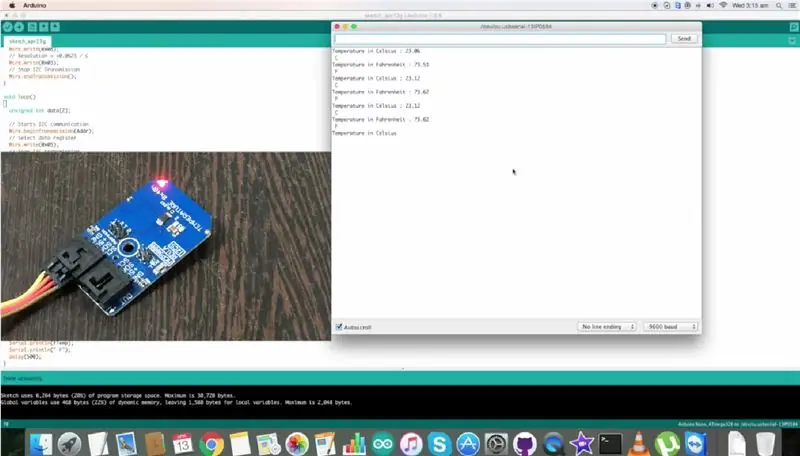
Laten we nu beginnen met de Arduino-code.
Bij het gebruik van de sensormodule met de Arduino nemen we de Wire.h-bibliotheek op. De "Wire"-bibliotheek bevat de functies die de i2c-communicatie tussen de sensor en het Arduino-bord vergemakkelijken.
De volledige Arduino-code wordt hieronder gegeven voor het gemak van de gebruiker:
#erbij betrekken
// MCP9808 I2C-adres is 0x18 (24)
#define Addr 0x18
ongeldige setup()
{
// Initialiseer I2C-communicatie als MASTER
Draad.begin();
// Initialiseer seriële communicatie, stel baudrate in = 9600
Serieel.begin(9600);
// Start I2C-verzending
Wire.beginTransmission (Addr);
// Selecteer configuratieregister
Draad.schrijven (0x01);
// Continue conversiemodus, standaard opstarten
Draad.schrijven (0x00);
Draad.schrijven (0x00);
// Stop I2C-verzending
Wire.endTransmission();
// Start I2C-verzending
Wire.beginTransmission (Addr);
// Selecteer resolutieregister
Draad.schrijven (0x08);
// Resolutie = +0,0625 / C
Draad.schrijven (0x03);
// Stop I2C-verzending
Wire.endTransmission();
}
lege lus()
{
niet-ondertekende int-gegevens[2];
// Start I2C-communicatie
Wire.beginTransmission (Addr);
// Selecteer dataregister
Draad.schrijven (0x05);
// Stop I2C-transmissie
Wire.endTransmission();
// Vraag 2 bytes aan gegevens aan
Wire.requestFrom(Addr, 2);
// Lees 2 bytes aan gegevens
// temp MSB, temp LSB
if(Draad.beschikbaar() == 2)
{
data[0] = Draad.lezen();
data[1] = Draad.lezen();
}
// Converteer de gegevens naar 13-bits
int temp = ((data[0] & 0x1F) * 256 + data[1]);
als (temperatuur > 4095)
{
temperatuur -= 8192;
}
vlotter cTemp = temp * 0,0625;
float fTemp = cTemp * 1.8 + 32;
// Gegevens uitvoeren naar scherm
Serial.print ("Temperatuur in Celsius: ");
Serieel.println(cTemp);
Serieel.println("C");
Serial.print("Temperatuur in Fahrenheit: ");
Serieel.println(fTemp);
Serieel.println ("F");
vertraging (500);
}
In de draadbibliotheek worden Wire.write() en Wire.read() gebruikt om de commando's te schrijven en de sensoruitgang te lezen.
Serial.print() en Serial.println() worden gebruikt om de output van de sensor op de seriële monitor van de Arduino IDE weer te geven.
De output van de sensor wordt getoond in de afbeelding hierboven.
Stap 4: Toepassingen:

MCP9808 digitale temperatuursensor heeft verschillende toepassingen op industrieniveau die industriële diepvriezers en koelkasten bevatten, samen met verschillende voedselverwerkers. Deze sensor kan worden gebruikt voor verschillende personal computers, servers en andere pc-randapparatuur.
Aanbevolen:
Temperatuurbewaking met MCP9808 en Raspberry Pi: 4 stappen:

Temperatuurbewaking met behulp van MCP9808 en Raspberry Pi: MCP9808 is een zeer nauwkeurige digitale temperatuursensor ± 0,5 ° C I2C minimodule. Ze zijn belichaamd met door de gebruiker programmeerbare registers die temperatuurdetectietoepassingen vergemakkelijken. De zeer nauwkeurige temperatuursensor MCP9808 is een industrie
ESP8266 Nodemcu-temperatuurbewaking met DHT11 op een lokale webserver - Kamertemperatuur en -vochtigheid in uw browser krijgen: 6 stappen

ESP8266 Nodemcu-temperatuurbewaking met DHT11 op een lokale webserver | Krijg kamertemperatuur en vochtigheid in uw browser: Hallo allemaal, vandaag zullen we een vochtigheid & temperatuurbewakingssysteem met ESP 8266 NODEMCU & DHT11 temperatuursensor. Temperatuur en vochtigheid worden verkregen uit DHT11 Sensor & in een browser is te zien welke webpagina wordt beheerd
Temperatuurbewaking met MCP9808 en Particle Photon: 4 stappen

Temperatuurbewaking met behulp van MCP9808 en Particle Photon: MCP9808 is een zeer nauwkeurige digitale temperatuursensor ± 0,5 ° C I2C minimodule. Ze zijn belichaamd met door de gebruiker programmeerbare registers die temperatuurdetectietoepassingen vergemakkelijken. De zeer nauwkeurige temperatuursensor MCP9808 is een industrie
Gebroken schakelbord repareren in Smart Touch-schakelaar met temperatuurbewaking - Ajarnpa

Repareer gebroken schakelbord in Smart Touch-schakelaar met temperatuurbewaking: ik weet dat jullie allemaal met dit probleem te maken hebben, minstens één in je leven, het schakelbord is kapot gegaan door continu gebruik. De meeste mechanische schakelaars gaan kapot door het in- en uitschakelen van een veel tijd of de veer in de schakelaar wordt verplaatst of m
Temperatuurbewaking op afstand: 7 stappen (met afbeeldingen)

Externe temperatuurbewaking: dit project laat u zien hoe u een systeem voor temperatuurbewaking op afstand kunt maken met behulp van Phidgets. Deze systemen worden vaak gebruikt om ervoor te zorgen dat de temperatuur op een afgelegen locatie (vakantiewoning, serverruimte, etc.) niet op gevaarlijke niveaus komt. Dit systeem een
